En el PC con el que trabajo cuento con una partición para datos. Esto me permite mantener separadas la partición que destino al sistema operativo y la destinada a contener todo lo que suelo bajar de Internet. Sería genial que todo funcionara a la primera pero pocas cosas lo hacen. Por dicho motivo hoy me he decidido a hacer este sencillo manual que nos ayudará a montar una partición al inicio en Ubuntu.
En mi caso mi problema era que cuando arrancaba mi cliente de torrents favorito (Transmission) las descargas que tenía iniciadas solían dar un error. El error se producía ya que la unidad que contiene la carpeta de destino donde se guardaban cada uno de estos torrents no estaba montaba.
Para conseguir solucionar estos problemas, y otros relacionados, lo mejor es montar este tipo de unidades cuando se inicia Ubuntu. Y para lograr esto lo mejor es que estas unidades se monten automáticamente y que lo hagan al inicio de nuestro Ubuntu. Para lograr montar una partición al inicio de Ubuntu vamos utilizar una herramienta llamada GVfs. Una herramienta que podremos usar desde el terminal de Ubuntu.
Los pasos necesarios para montar una unidad de disco son los siguientes.
PASO 1
Abrimos el listado de aplicaciones de Ubuntu y hacemos doble clic sobre Aplicaciones al inicio
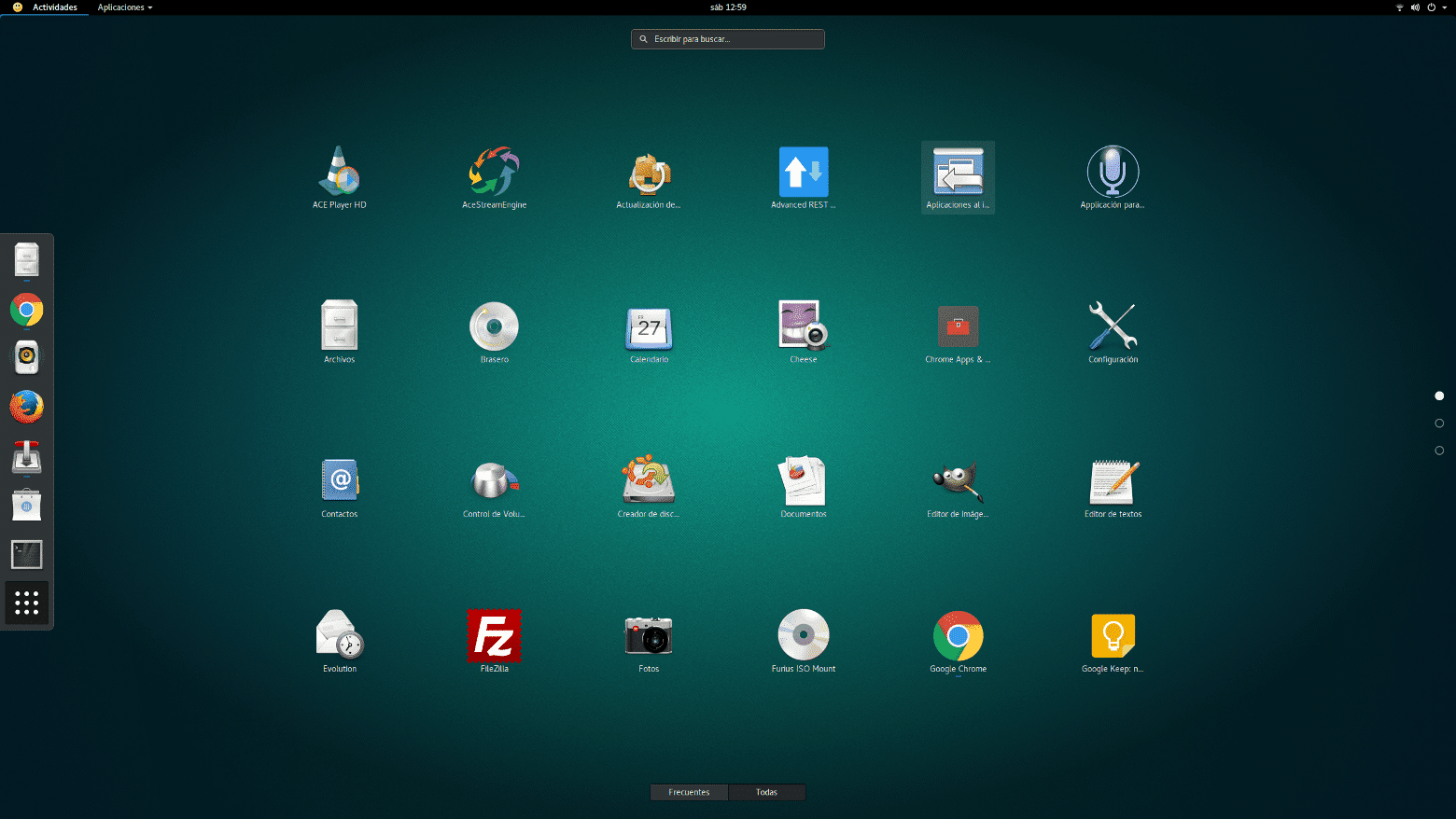
PASO 2
Al hacerlo veremos que aparece la siguiente aplicación. En esta caso tan sólo debemos hacer clic en el botón Añadir.
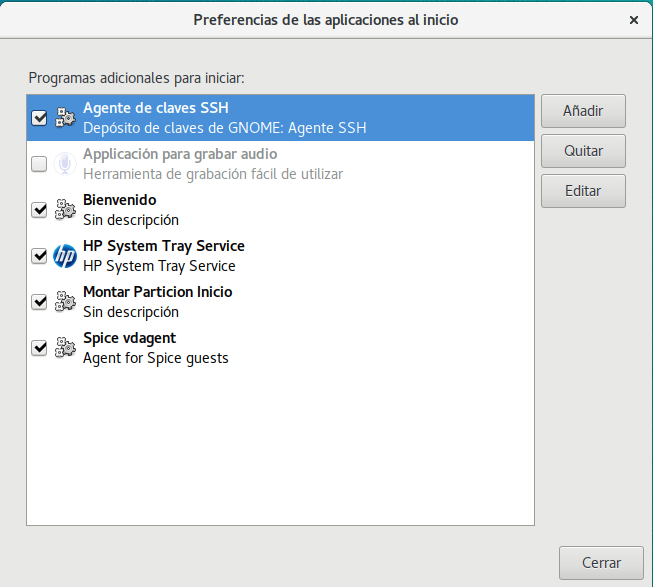
Una vez pulsado podremos editar las propiedades de la nueva tarea que arrancará cuando se inicie Ubuntu.
PASO 3
En nuestro caso pusimos el descriptivo nombre de Montar partición Inicio, pero podréis poner el que queráis.

Lo que si es importante es que en el campo orden añadamos:
gvfs-mount -d /dev/sdb4
En mi caso la unidad a montar era /dev/sdb4. Deberéis ajustar este último elemento para que se ajuste a vuestras especificaciones.
Para conocer los discos y particiones disponibles en Ubuntu tan sólo tenéis que ejecutar la aplicación Discos.
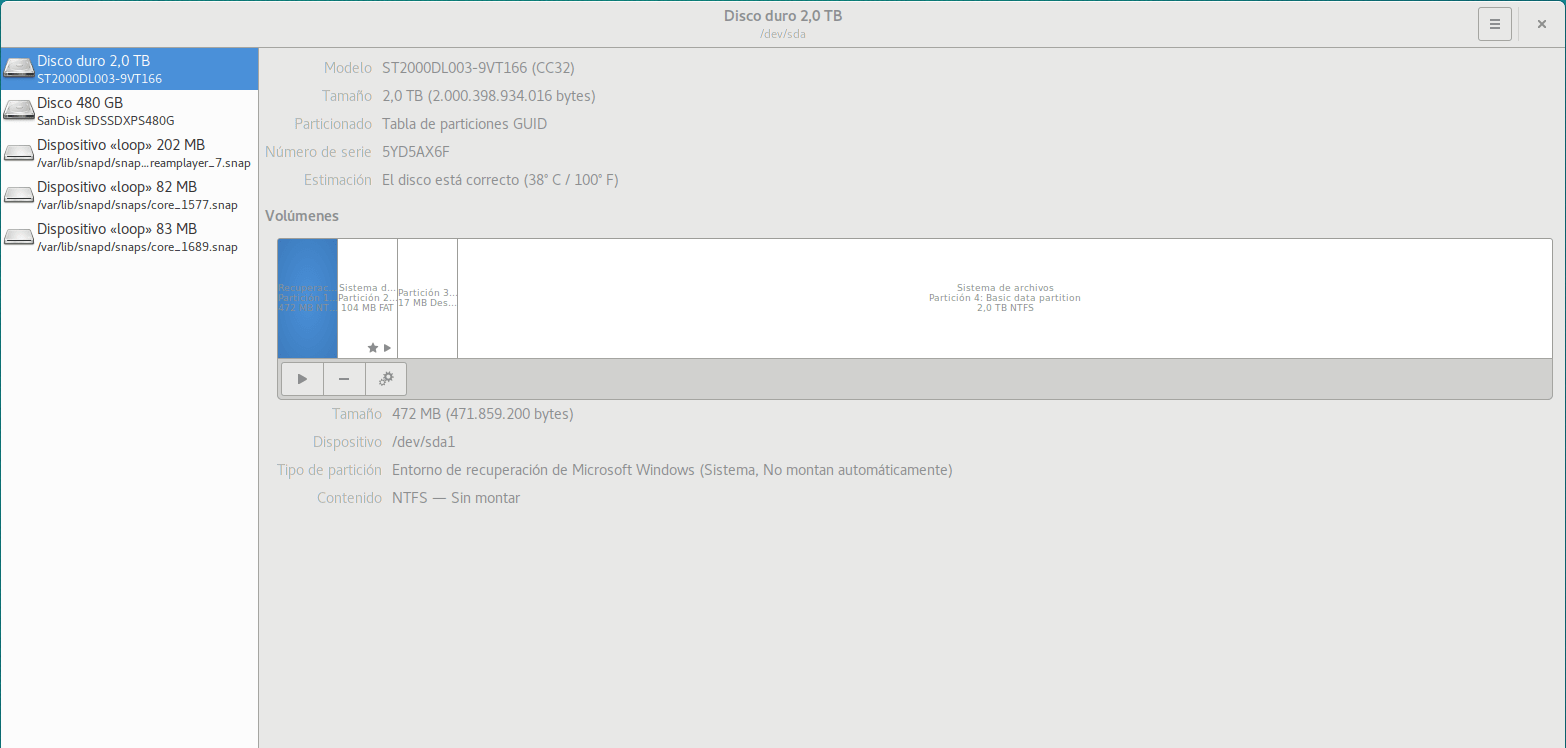
Y eso es todo. La próxima vez que iniciéis Ubuntu tendréis vuestra partición montada.
Saludos desde lo más profundo de los bytes.

















tengo una pregunta, ¿puedo hacer esto mismo pero en lugar de una partición que sea una ubicación en linea, como la nube?
no me sirvió en linux lite
Genial, gracias! Me sirvió en Linux Mint 19.2
Tengo en un disco de 1Tb una partición para Linux, otra para win10 (que casi no uso, pero aveces…) y una tercera partición formateada en exFAT (llamada DATOS) que no se monta, pero la necesito ya que hasta cargo algún programa como TOR
Gracias miles! desde Pirovano, Argentina